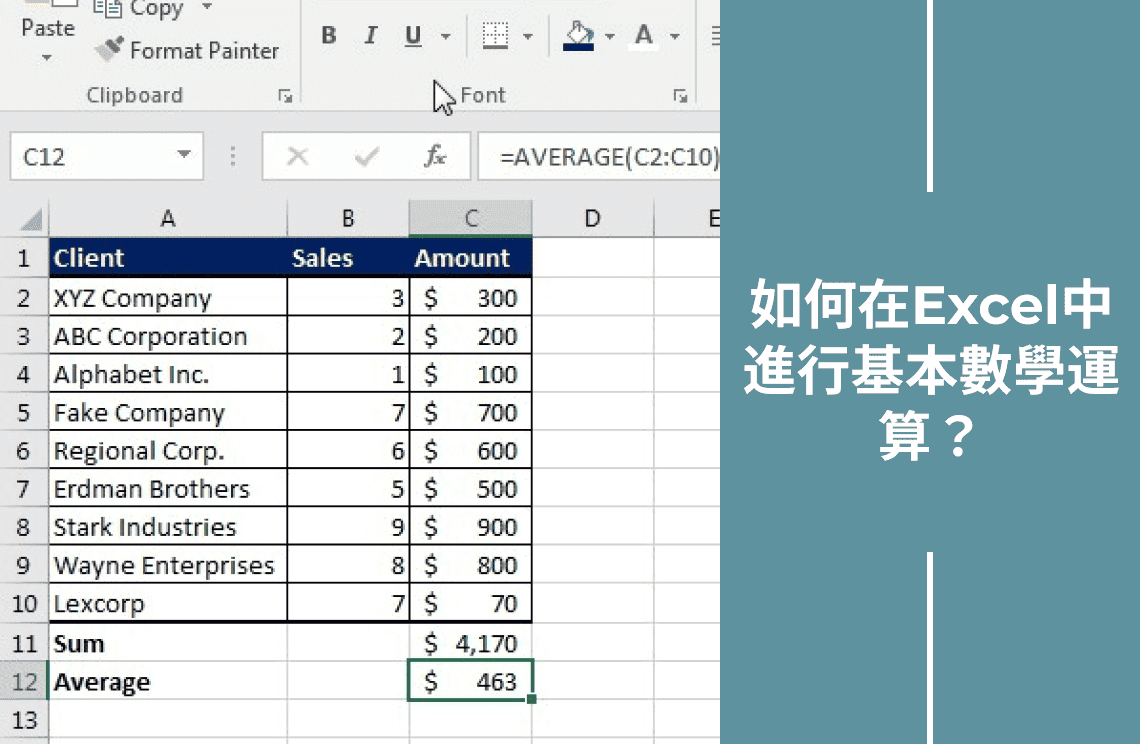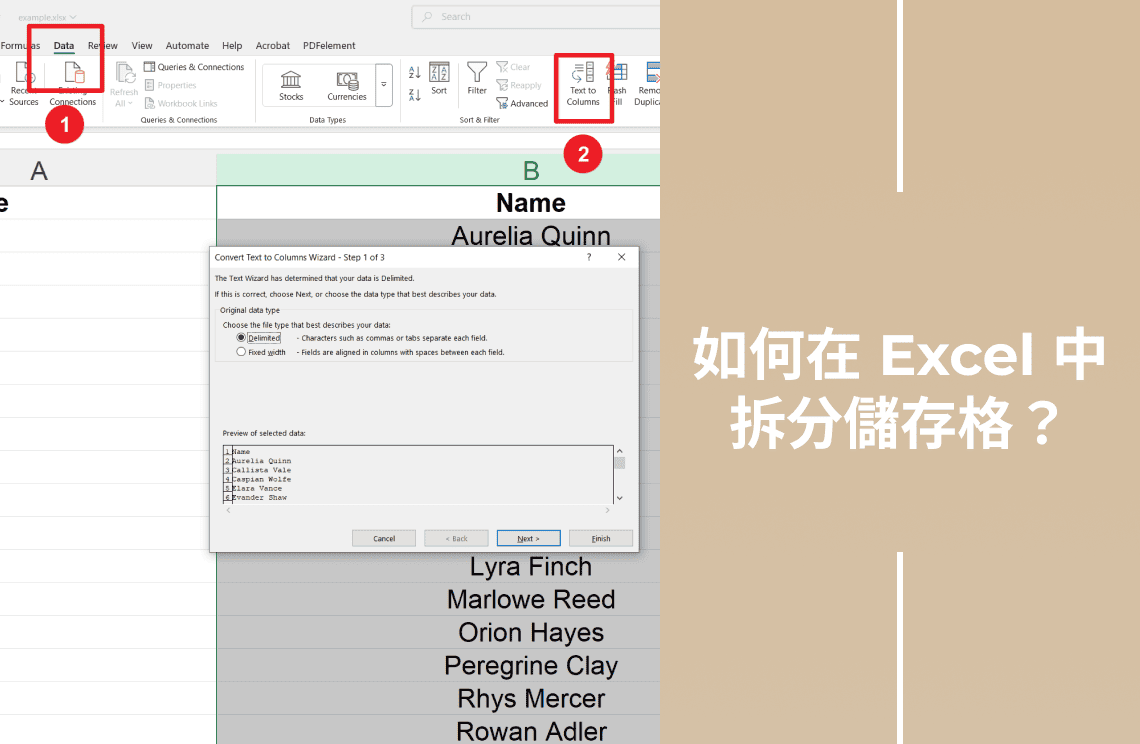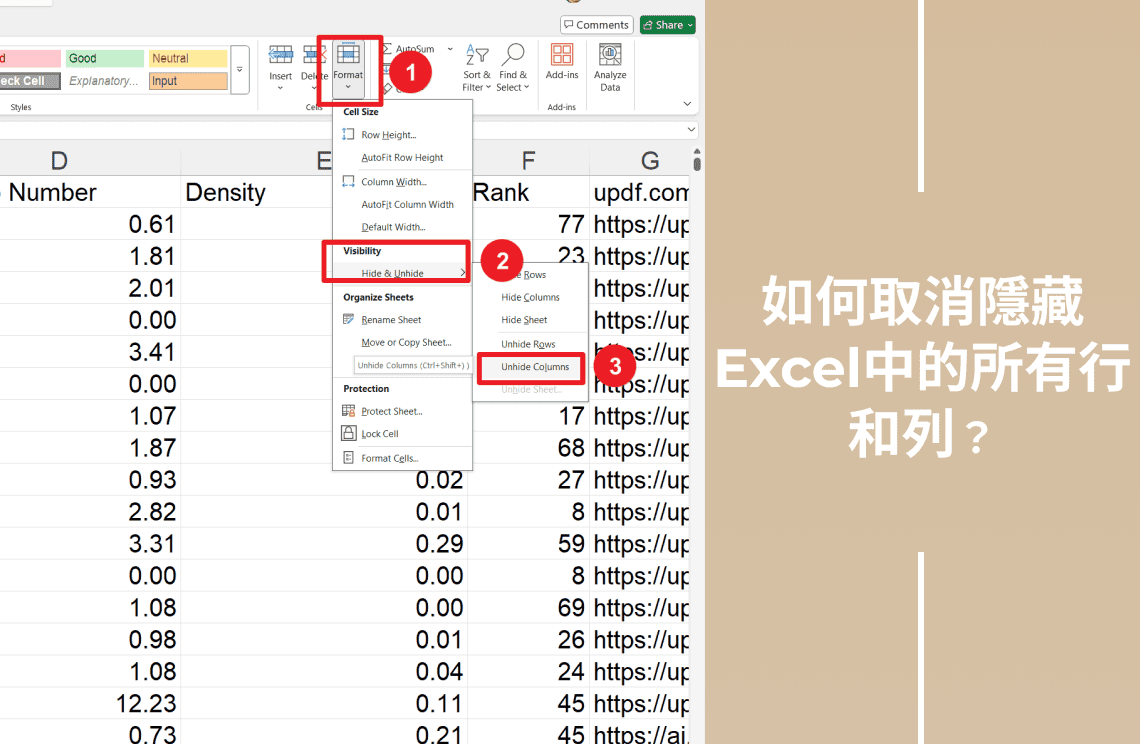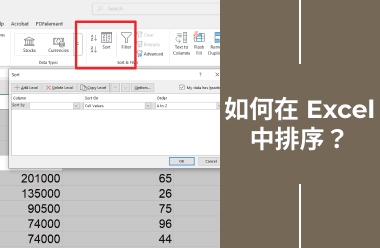使用Excel有時會感覺有點奇怪,特別是當你想做一些基本的數學運算時。但請相信我,這比看起來的要簡單得多!今天,我們將分解基本的操作:在Excel中進行加、減、乘、除。所以,拿起你的電子表格,我們開始吧!
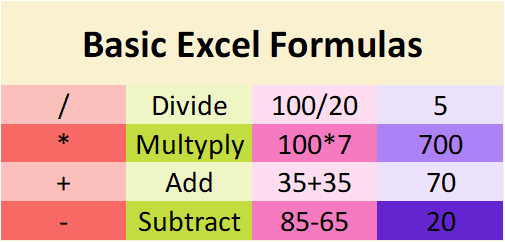
在Excel中加總單元格:簡單的方法
讓我們從基本的開始:加總數字。最簡單的方法是使用傳統的加號 (+)。這就像在計算器上做數學,但是在你的電子表格中!
手動方法 (+):
1. 想像你有兩個數字想要加總。你可以在單元格中輸入它們,中間用加號分隔。

2. 除了直接輸入數字,你也可以使用單元格引用。這意味著你可以告訴Excel加總特定單元格的值。當你處理大量數據時,這非常簡單!
3. 在我的例子中,我有兩個單元格,一個是數字5,另一個是15。要加總它們,我會進入一個新的單元格,然後輸入 '= A1+B1'(或你的單元格引用)。

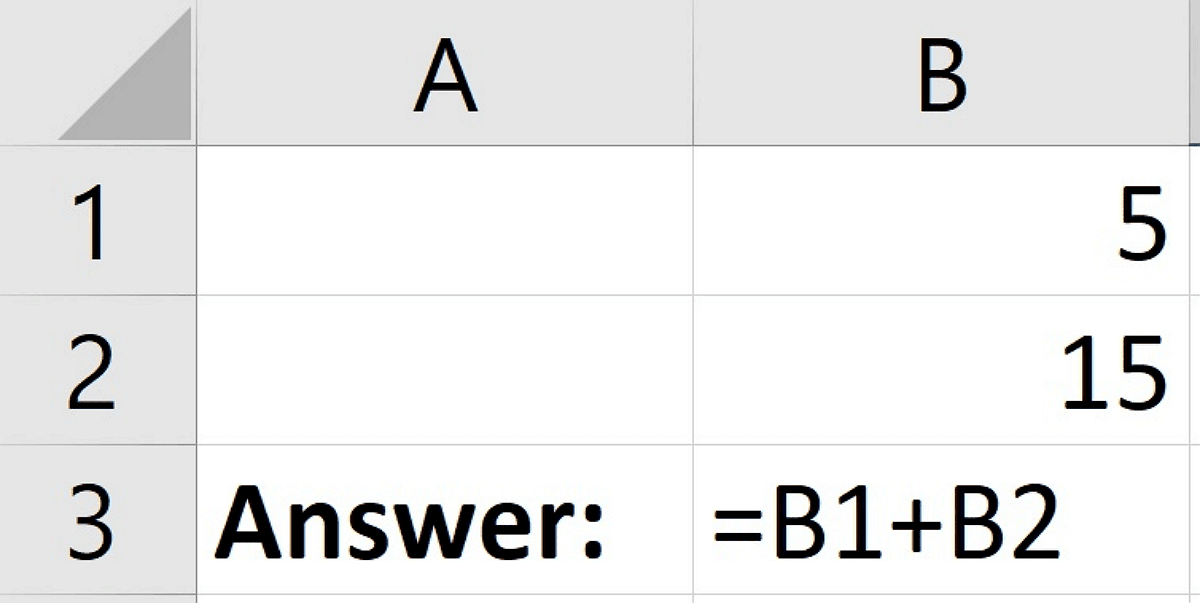
方法2:使用SUM函數
好了,輸入 '+A1+B1+C1 ...' 可能很快就會變得乏味,特別是當你找到了多個數字。這就是瑜伽功能的用武之地——這就像你的個人加總!
1. Excel有一個非常棒的函數叫做SUM,使用起來非常簡單。輸入 '= SUM (' 然後告訴它你想加總哪些單元格。

2. 在那些單元格中,你可以放入一系列單元格。例如,如果你想加總A1到A10,你會輸入 '= SUM (A1: A10)'。看到了嗎?很簡單!
3. 使用我們之前的例子,我們想要加總兩個單元格的數字,我們可以這樣使用SUM:'= SUM (A1, B1)'。這會給你與 '= A1+B1' 相同的結果,但在你需要加總許多數字時,這會更有用。

4. SUM函數在加總一長行或大量數字時非常有用,因為它避免了你輸入每個單元格引用。
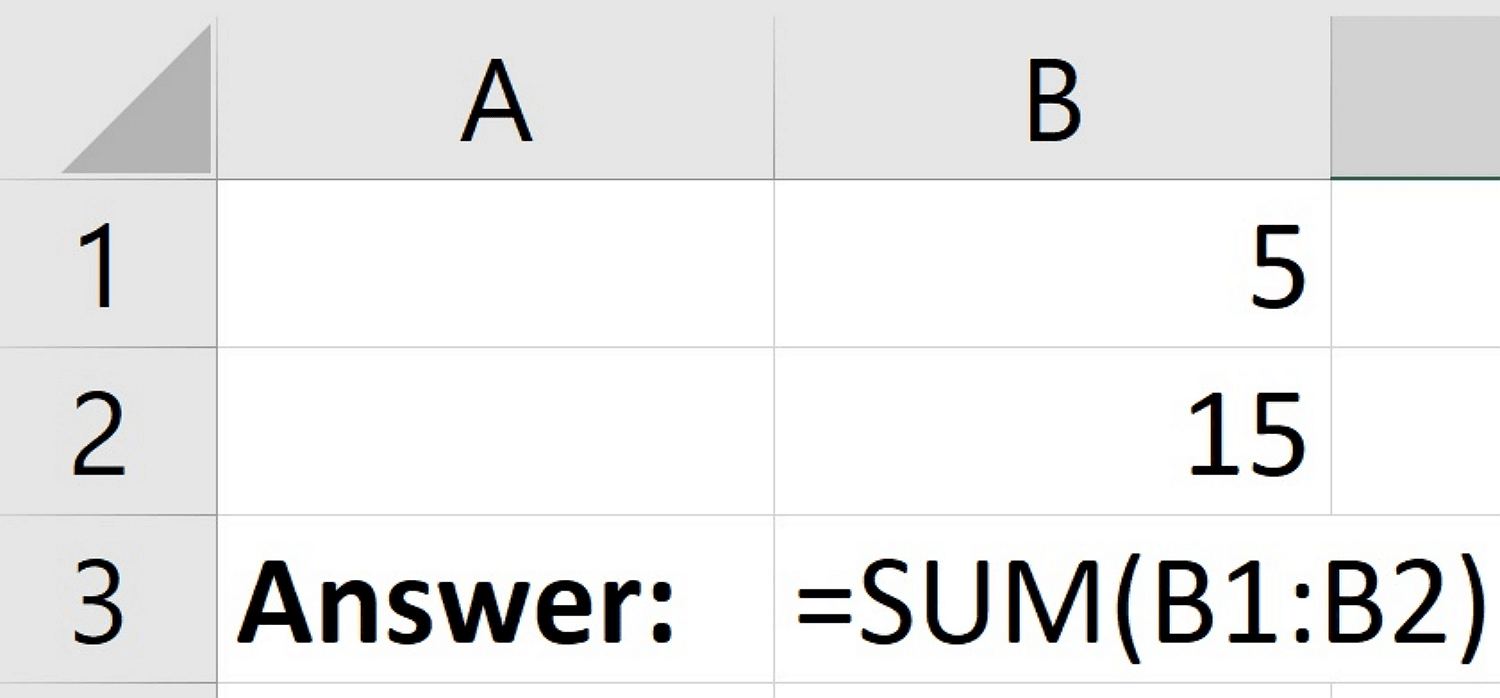
如何在Excel中減去單元格?
好了,加總很酷,但是減去數字呢?在Excel中減去數字也同樣簡單!你會使用減號 (-)。
1. 就像加總一樣,你可以直接在單元格中輸入數字,使用減號。例如,'=12-5'。簡單吧?

2. 或者,更好的是,你可以使用單元格引用。如果你的數字改變,Excel會自動更新結果。
3. 假設你有兩個單元格,一個是12,另一個是5,你想從12中減去5。
4. 在一個新的單元格中,你會輸入 '= A1-B1'(或你的單元格引用)。按下Enter,Excel會為你減去。

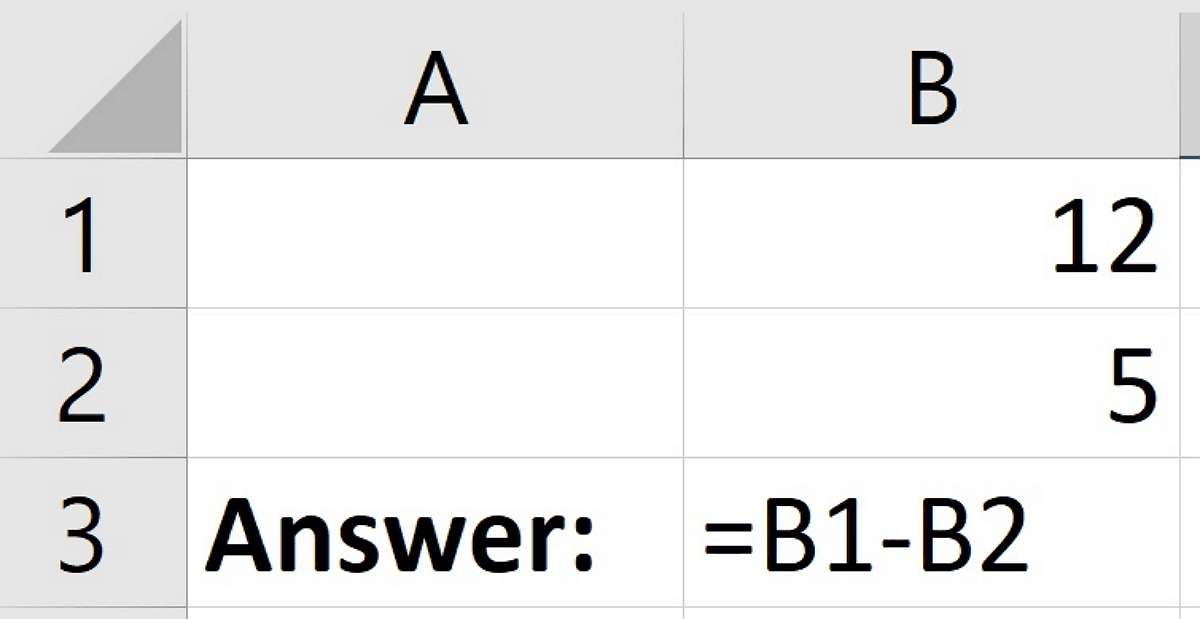
5. 記住,公式中的第一個單元格將是你要減去的數字,第二個單元格將是你要減去的數字。
如何在Excel中乘以單元格?
讓我們來談談乘法吧!無論你是處理單個數字還是一整組單元格,Excel都能幫你搞定。
方法1:使用*操作(經典方法!)
1. 如果你有兩個數字或單元格想要相乘,只需使用星號 (*)。這是你的乘法之星!

2. 假設你有兩個單元格,B1是5,B2是20。要將它們相乘,在新的單元格中輸入 '=B1*B2'。
3. 按下Enter,Excel會為你計算,給你5和20的乘積。

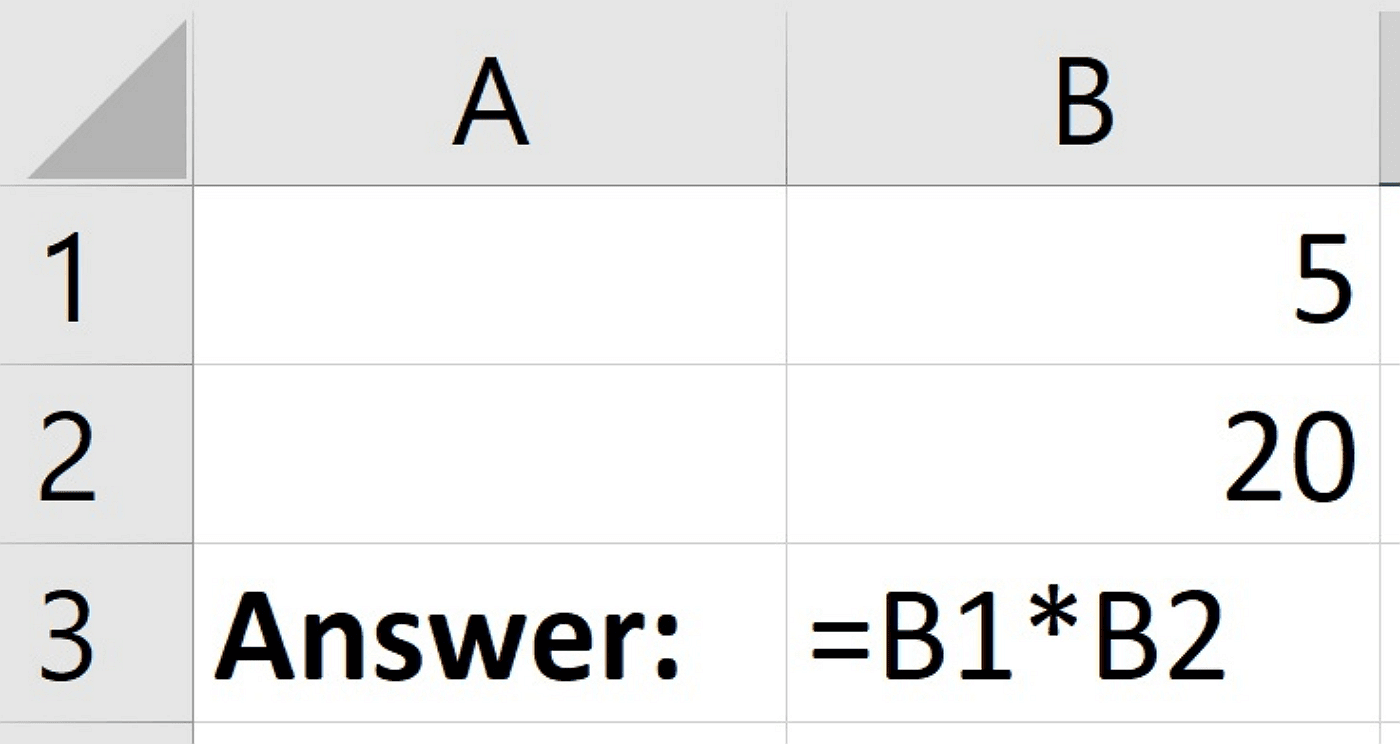
方法2:使用PRODUCT函數(乘以一大堆!)
1. 現在,如果你有一整個範圍的數字需要相乘,PRODUCT函數就是你的好夥伴。它可以省去你輸入一大堆星號的麻煩!
2. 只需輸入 '=PRODUCT(' 然後放入你想要相乘的單元格範圍。例如,'=PRODUCT(B1:B2)'。

3. 使用我們的例子,這個公式會將B1和B2單元格中的值相乘。
4. “=PRODUCT(B1:B2)”
5. 當你需要將一長串數字相乘時,PRODUCT函數特別有用,無論是在一行還是一列中。
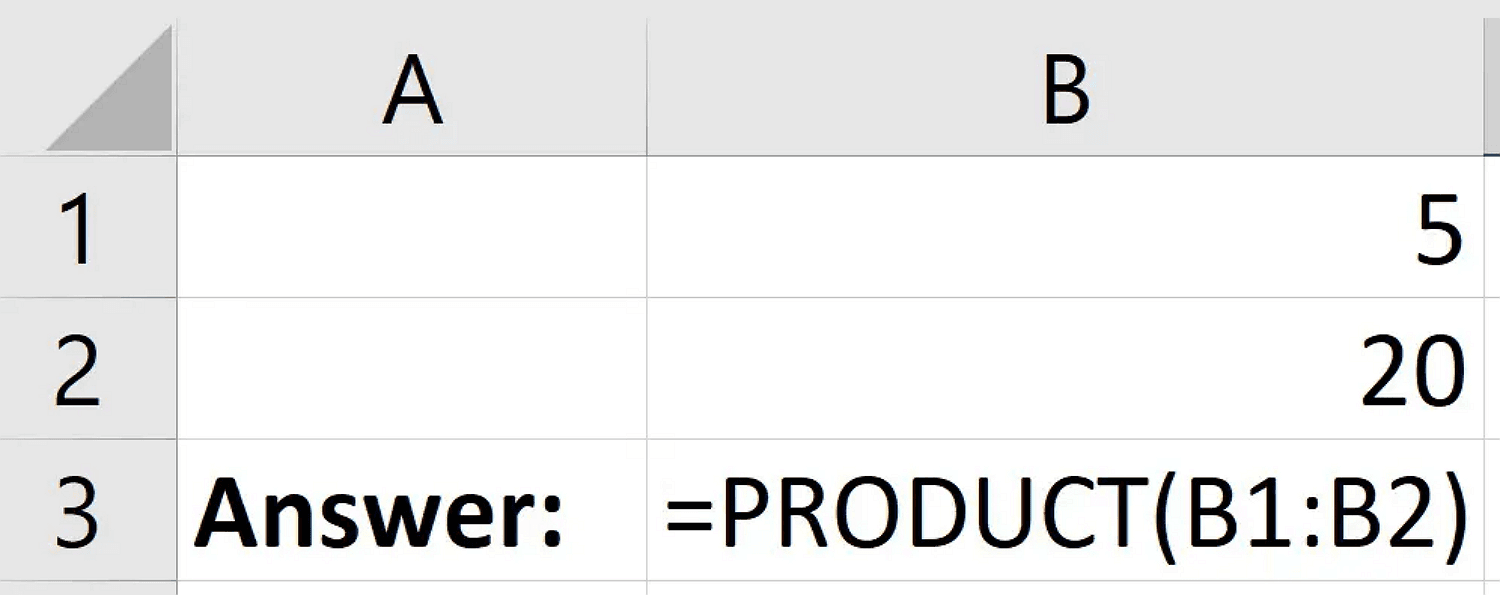
如何在Excel中除以單元格?
最後,讓我們來談談除法。在Excel中除法非常簡單,你會使用斜線 (/) 來完成操作。
1. 當你想將一個數字或單元格除以另一個數字或單元格時,只需使用斜線 (/)。

2. 就像其他操作一樣,你也可以使用單元格引用。這使得當你的數字可能改變時,操作更加靈活。
3. 在我們的例子中,我們在B1單元格中有75,在B2單元格中有25。如果我們想將75除以25,我們會輸入以下公式:"=B1/B2"

5. 按下Enter,Excel會給你除法的結果。記住,公式中的第一個單元格引用將是被除數,第二個將是除數。
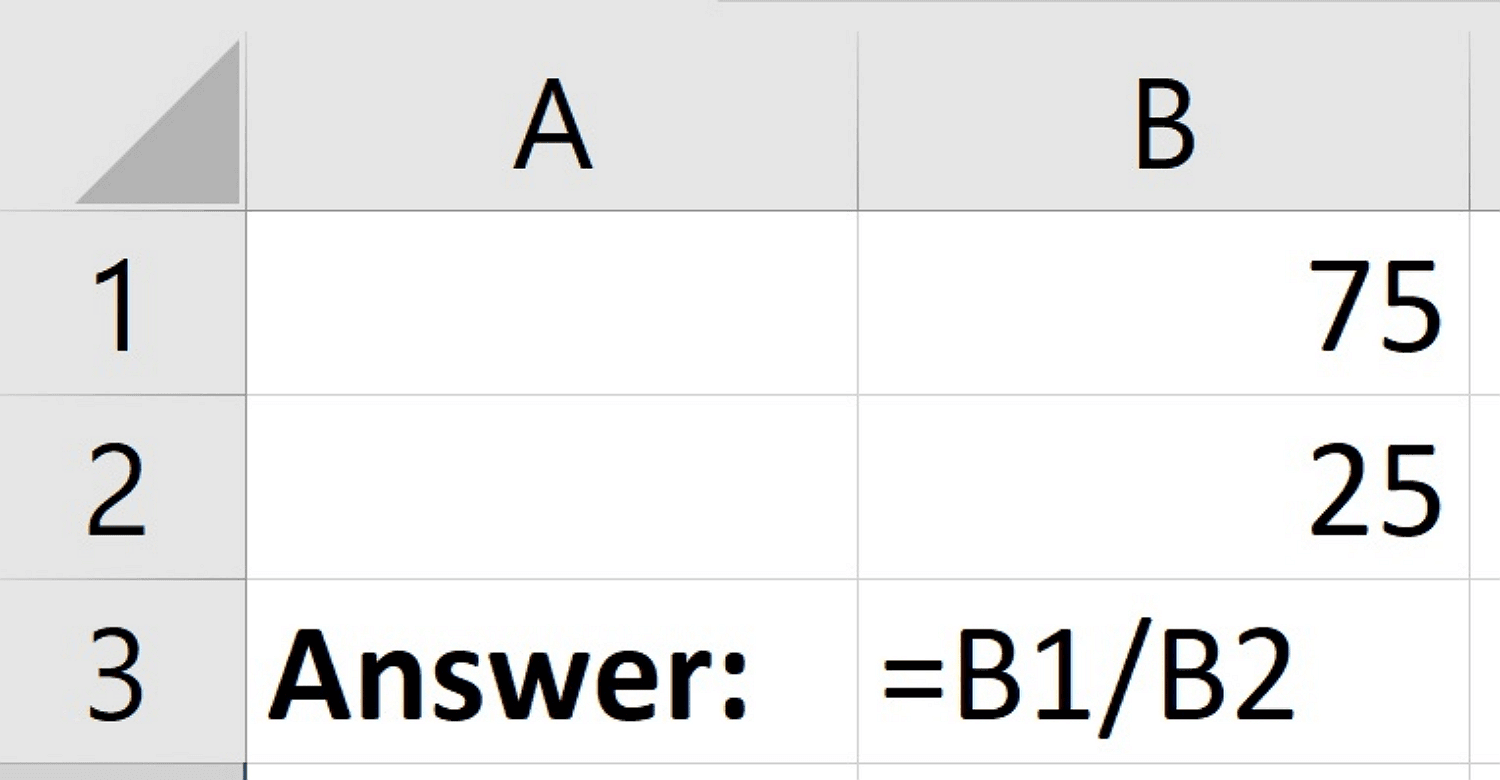
結語:如何在Excel中進行基本數學運算?
就是這樣!你已經掌握了在Excel中加、減、乘、除的基本知識。做得很好,對吧?現在,你可以更有信心地處理那些電子表格了。
為了幫助你記住所有操作,這裡有一個簡單的總結表:
| 操作 | 符號/函數 |
| 加總 | + / SUM |
| 減去 | - |
| 乘法 | * / PRODUCT |
| 除法 | / |